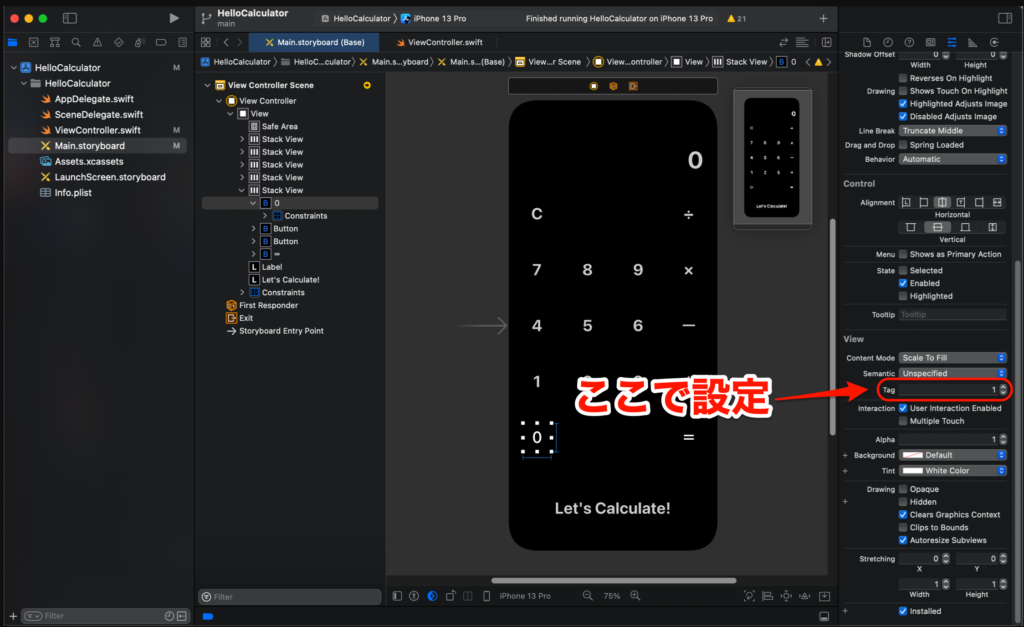今回は簡単な電卓アプリを作ってみます。
申し訳ありませんが超手抜き記事です、質問があればTwitterで受け付けております。
◉今回の完成図
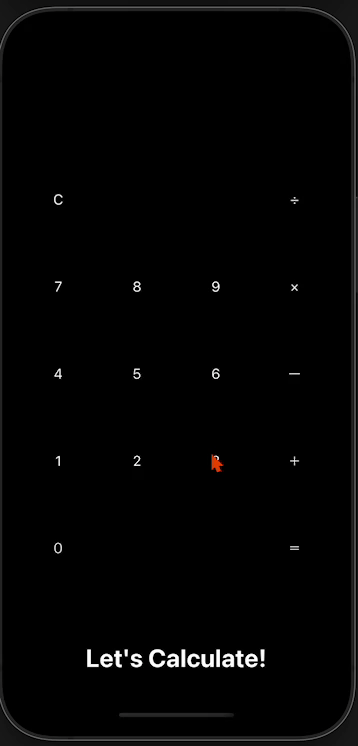
Contents 非表示
開発環境
今回は以下の環境で実装しています
| Mac OS ver | 12.4 |
| Swift ver | 5.6 |
| Xcode ver | 13.3 |
Storyboardで見た目を作る
以下を参考にStoryboardにパーツを配置してください。
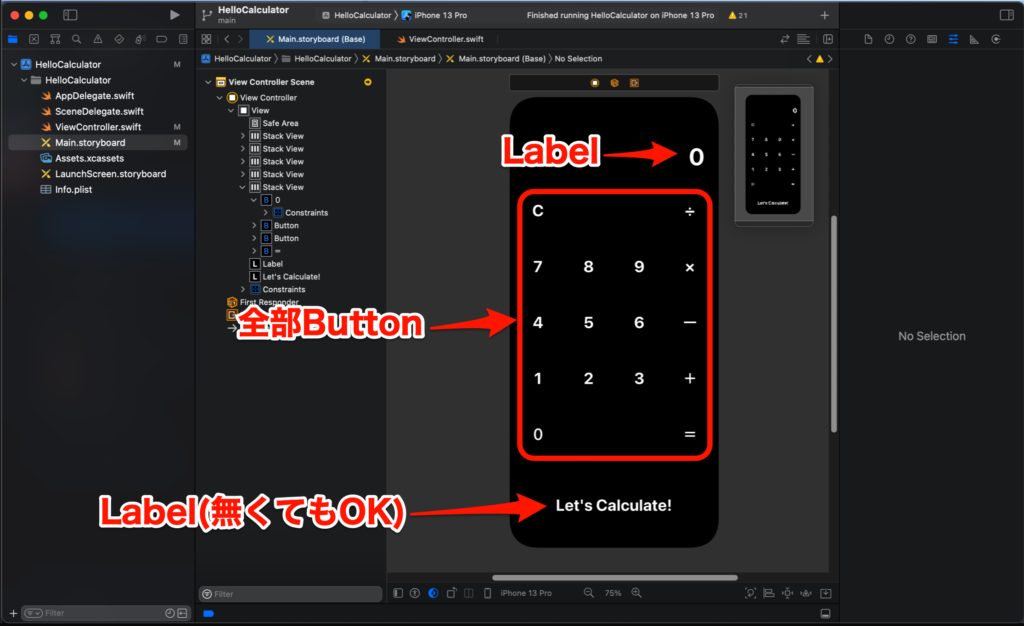
コードの記述 & ビルド
各パーツをコードに紐づけていきましょう。
- ラベル = Label
- 数字(0 ~ 9) = showNumber
- 記号(C ~ =) = calcAction
import UIKit
class ViewController: UIViewController {
@IBOutlet weak var label: UILabel!
private var numberOnScreen: Int = 0
private var previousNumber: Int = 0
private var performingMath = false
private var operation = 0
override func viewDidLoad() {
super.viewDidLoad()
setupView()
}
private func setupView() {
label.text = ""
}
//各ボタンが押された時の処理
@IBAction func showNumber(_ sender: UIButton) {
if performingMath == true {
label.text = String(sender.tag - 1)
numberOnScreen = Int(label.text!)!
performingMath = false
}else {
label.text = label.text! + String(sender.tag - 1)
numberOnScreen = Int(label.text!)!
}
}
//各計算ボタンが押された時の処理
@IBAction func calcAction(_ sender: UIButton) {
if label.text != "" && sender.tag != 11 && sender.tag != 16 {
previousNumber = Int(label.text!)!
//labelに表示する文字を決める
switch(sender.tag) {
case 12:
label.text = "÷"
case 13:
label.text = "×"
case 14:
label.text = "ー"
case 15:
label.text = "+"
default:
break
}
operation = sender.tag
performingMath = true
}else if sender.tag == 16 {
//計算ボタン(=)が押された時の処理
switch(operation) {
case 12:
label.text = String(previousNumber / numberOnScreen)
case 13:
label.text = String(previousNumber * numberOnScreen)
case 14:
label.text = String(previousNumber - numberOnScreen)
case 15:
label.text = String(previousNumber + numberOnScreen)
default:
break
}
}else if sender.tag == 11 {
//(C)が押されたら全てを初期値に戻す
label.text = ""
previousNumber = 0
numberOnScreen = 0
operation = 0
}
}
}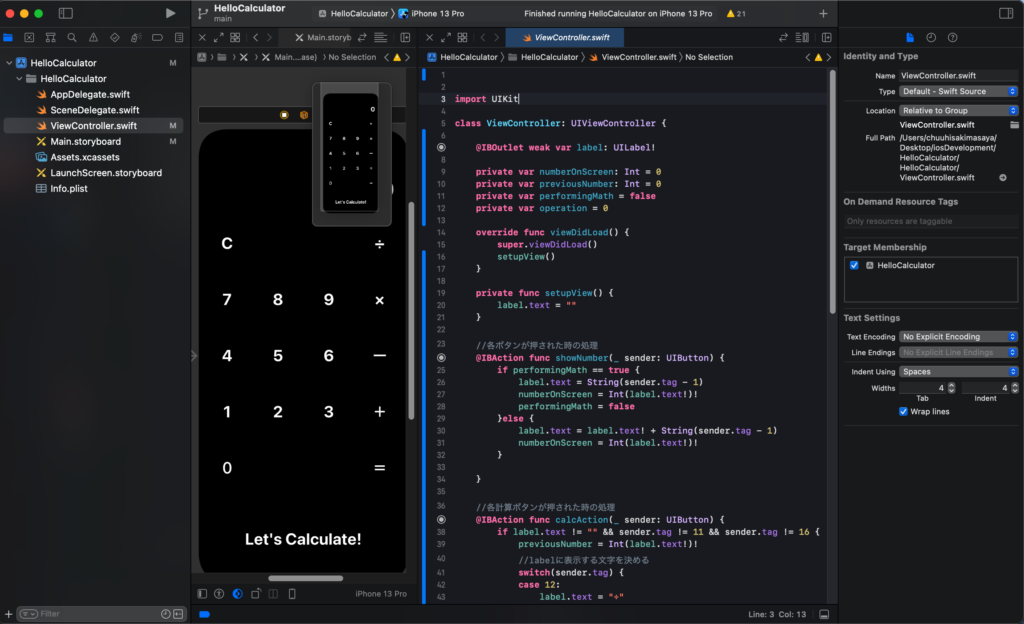
◉ビルドをして挙動を確認しましょう。
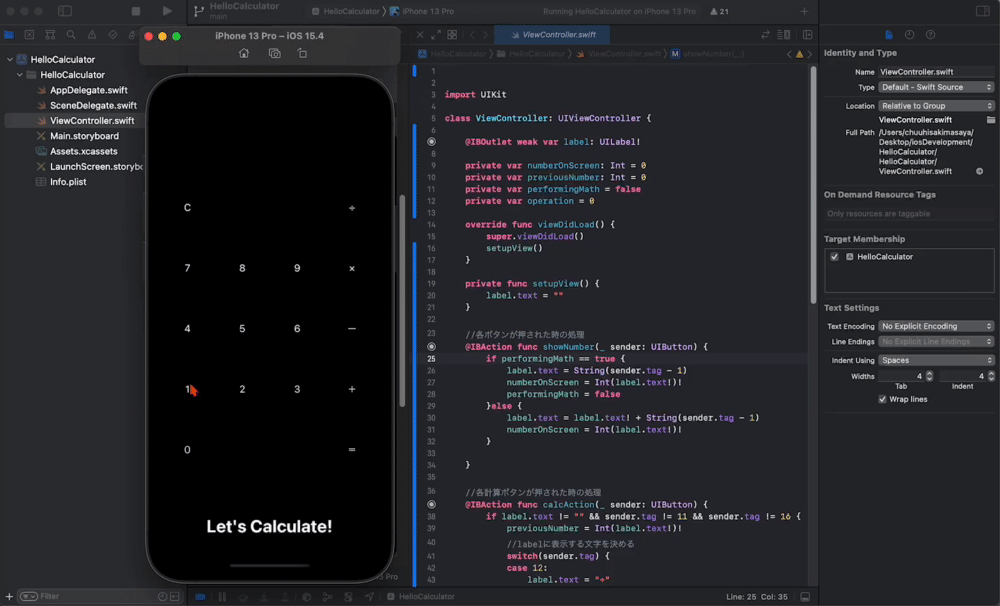
まとめ

今回は以上です、既存のアプリを真似して作ることで新しく学べることも沢山あるので積極的に真似してみましょう!